TOP MARY (LES BALADES DE MARY)
VERSION FRANÇAISE

Mineko je te remercie de me permettre de traduire tes tutoriels en français.
Le site est fermé

Ce tutoriel a été créé avec CorelX9 et traduit avec CorelX2, mais il peut également être exécuté avec les autres versions.
Suivant la version utilisée, vous pouvez obtenir des résultats différents.
Depuis la version X4, la fonction Image>Miroir a été remplacée par Image>Renverser horizontalement,
et Image>Renverser avec Image>Renverser verticalement.
Dans les versions X5 et X6, les fonctions ont été améliorées par la mise à disposition du menu Objets.
Dans la nouvelle version X7, nous avons à nouveau Miroir et Renverser, mais avec nouvelles différences.
Voir le details à ce sujet ici
Certaines dénominations ont changées entre les versions de PSP.
Les plus frequentes dénominations utilisées:

Traduzione italiana/traduction italienne qui/ici
Vos versions/le vostre versioni qui/ici

Nécessaire pour réaliser ce tutoriel:
Matériel ici
Tubes: anna.br_nevoa
JVDE_ColorLady
PatryMisted_SwanFamily small.
Modules Externes.
consulter, si nécessaire, ma section de filtre ici
Filters Unlimited 2.0 ici
Filter Factory Gallery H - Jumble ici
Mura's Meister - Pole Transform ici
Flaming Pear - Flood ici
Nik Software - Color Efex Pro ici
VM Toolbox - Zoom Blur ici
Filtres Factory Gallery peuvent être utilisés seuls ou importés dans Filters Unlimited.
voir comment le faire ici).
Si un filtre est fourni avec cette icône,  on est obligé à l'importer dans Unlimited on est obligé à l'importer dans Unlimited

N'hésitez pas à changer le mode mélange des calques et leur opacité selon les couleurs que vous utiliserez
Dans les plus récentes versions de PSP, vous ne trouvez pas le dégradé d'avant plan/arrière plan ou Corel_06_029.
Vous pouvez utiliser le dégradé des versions antérieures.
Ici le dossier Dégradés de CorelX.
Placer les sélections dans le dossier Sélections.
1. Ouvrir une nouvelle image transparente 1000 x 600 pixels.
Placer en avant plan la couleur claire #c8b684
et en arrière plan la couleur foncée #745f34.

Préparer en avant plan un dégradé de premier plan/arrière plan, style Linéaire.
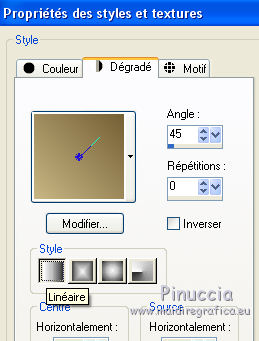
Remplir  l'image transparente du dégradé. l'image transparente du dégradé.
2. Effets>Modules Externes>Filters Unlimited 2.0 - Filter Factory Gallery H - Jumble.

3. Effets>Effets de bords>Accentuer.
4. Effetti>Plugins>Mura's Meister - Pole Transform.

5. Sélections>Charger/Enregistrer une sélection>Charger à partir du disque.
Chercher et charger la sélection sell-001.
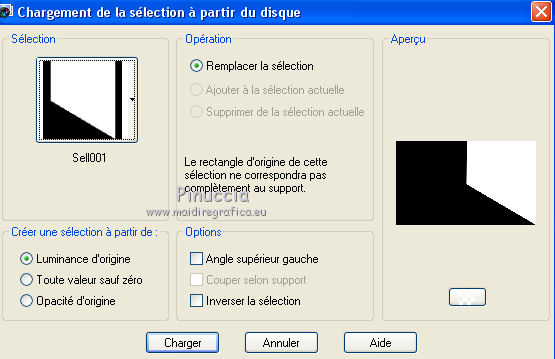
Sélections>Transformer la sélection en calque.
Sélections>Désélectionner tout.
6. Effets>Effets artistiques>Simili.
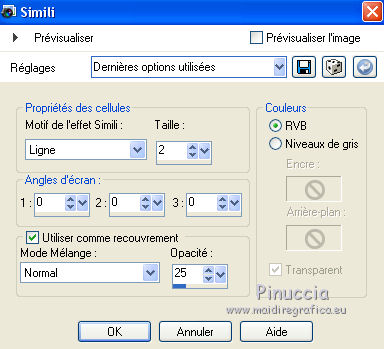
7. Calques>Dupliquer.
Image>Miroir.
Calques>Fusionner>Fusionner le calque de dessous.
8. Effets>Effets géométriques>Sphère.

Édition>Répéter Sphère.
9. Sélections>Charger/Enregistrer une sélection>Charger à partir du disque.
Chercher et charger la sélection sell-002.

Presser CANC sur le clavier 
Garder sélectionné.
10. Calques>Nouveau calque raster.
Changer les réglages du dégradé, style Halo.
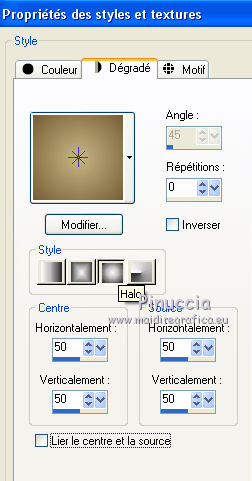
Remplir  le calque du dégradé. le calque du dégradé.
Calques>Agencer>Déplacer vers le bas.
Sélections>Désélectionner tout.
11. Effets>Effets d'èclairage>Halo.
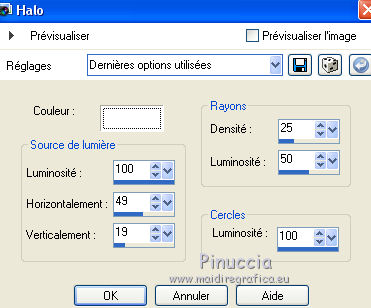
12. Ouvrir le tube du paysage - Édition>Copier.
Revenir sur votre travail et Édition>Coller comme nouveau calque.
13. Effets>Modules Externes>>Flaming Pear - Flood - couleur claire c8b684.

14. Vous positionner sur le calque du haut de la pile, Sélection transformée.
Sélections>Charger/Enregistrer une sélection>Charger à partir du disque.
Chercher et charger la sélection sell-003.
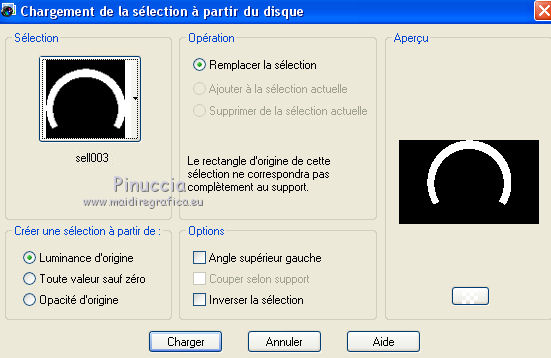
15. Effets>Modules Externes>Nik Software - Color Efex Pro - Bi-Color Filters.
à droite, sélectionner le Color Set Brown 1, avec ces réglages.

Garder toujours sélectionné.
16. Effets>Effets 3D>Ombre portée, couleur noire.

Sélections>Désélectionner tout.
17. Effets>Effets 3D>Ombre portée, couleur noire.
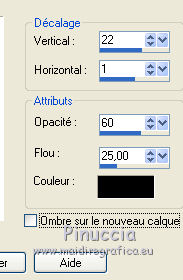
18. Ouvrir le tube de la femme - Édition>Copier.
Revenir sur votre travail et Édition>Coller comme nouveau calque.
Déplacer  à votre convenance, ou voir mon exemple. à votre convenance, ou voir mon exemple.
Effets>Effets 3D>Ombre portée, couleur noire.
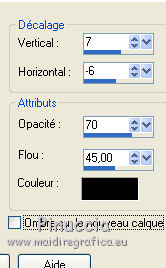
19. Ouvrir le tube de Patry - Édition>Copier.
Revenir sur votre travail et Édition>Coller comme nouveau calque.
Déplacer  le tube à votre convenance, ou voir mon exemple. le tube à votre convenance, ou voir mon exemple.
Effets>Effets 3D>Ombre portée, comme précédemment.
Calques>Fusionner>Calques visibles.
20. Calques>Nouveau calque raster.
Placer en avant plan la Couleur,
et remplir  le calque avec la couleur claire #c8b684. le calque avec la couleur claire #c8b684.
21. Sélections>Charger/Enregistrer une sélection>Charger à partir du disque.
Chercher et charger la sélection sell-004.
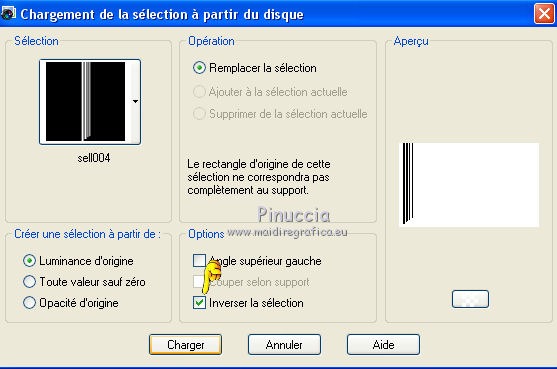
Presser CANC sur le clavier.
Sélections>Désélectionner tout.
22. Effets>Modules Externes>VM Toolbox - ZoomBlur

cet effet se trouve aussi dans d'autres filtres qui, si ajoutés précédemment dans les Emplacements des fichiers,
empechent l'utilisation de l'effet dans VM Toolbox.
Si vous ne le trouvez pas dans Toolbox, vous pouvez utiliser l'effet dans Filter Factory Gallery H, qui donne le même résultat;
ou bien vous pouvez utiliser l'effet importé dans Unlimited, avec un résultat légèrement différent.
23. Effets>Modules Externes>Nik Software - Color Efex Pro - Bi-Color Filters.
Color set: Brown 1, avec ces réglages.

24. Effets>Effets 3D>Ombre portée, couleur noire.

25. Calques>Dupliquer.
Image>Miroir.
26. Image>Ajouter des bordures, 2 pixels, symétrique, couleur blanche.
Image>Ajouter des bordures, 5 pixels, symétrique, couleur claire #c8b684.
Image>Ajouter des bordures, 5 pixels, symétrique, couleur foncée #745f34.
Image>Ajouter des bordures, 2 pixels, symétrique, couleur blanche.
27. Signer votre travail et enregistrer en jpg.
Le tube de cette version est de Azalée


Vous pouvez m'écrire pour n'importe quel problème, ou doute, ou si vous trouvez un link modifié,
ou seulement pour me dire que ce tutoriel vous a plu.
8 Septembre 2016
|


